/>
在本教程中,你将学习使用剪切蒙版,各种不同的图层模式和混合技术,加上各种其他效果来创建惊人的文字效果。 如果你有任何想法请留言,希望大家喜欢本教程!
本教程来自:creativefan.com 如需转载 请务必以超链接形式注明:来自活力盒子网站以及原文出处。水平有限,翻译难免有误,请有心的朋友给予指出,以方便更多朋友阅读。
使用的工具:
Adobe Photoshop
素材(见下)资源
星云(by Hameed from DeviantART): http://hameed.deviantart.com/art/Nebula-v1-1471411
3D唱片( by K3nzuS):http://k3nzus.deviantart.com/art/Some-Stuff-1-156008354
烟雾(by SXC):http://www.sxc.hu/photo/935916
Bokeh效果(by Media Militia): http://mediamilitia.com/bokeh-effects-pack-42-free-images/
纹理(by SXC):http://www.sxc.hu/photo/1141274
其他3D元素: http://planetrenders.net/renders/
大家好! 首先,感谢阅读本教程,我希望你能学到一些东西,不仅是如何创建这样的效果,而是能把它应用到其他作品里。在本教程中我将解释一些技巧和效果(我认为它能很好的适应各种风格)
你将学习如何创建一个高品质的“时髦”效果,为你的文本添加一些鲜明的色彩! 所以,让我们开始吧!
创建一个新的Photoshop文件,并设置你喜欢的大小,这里我使用的是40 ×15厘米,200像素和16bits/channel,因为之后我将要打印它,16位的渐变很顺畅。
因此,添加径向渐变,使用以下设置:
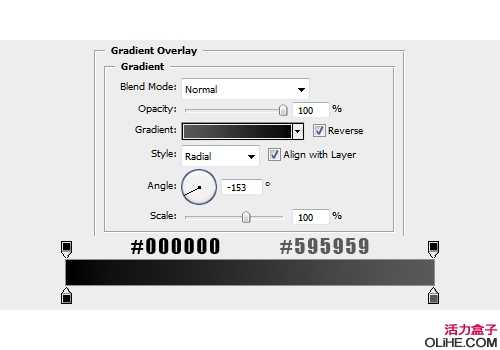
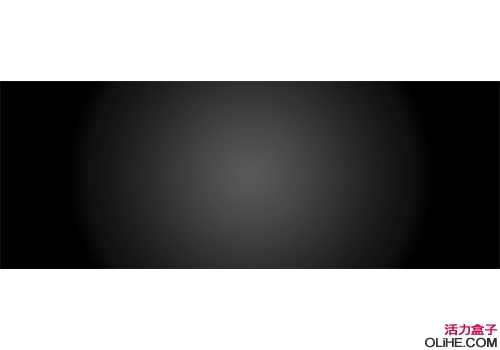
添加一些星云图片,改变混合模式为线性减淡(添加),填充60%。
添加你喜欢的文字,选择一种字体如Impact,DaddyDontDisco,Geist RND来输入“thick body” ,因为这样你将有更多制作效果的空间。


开始在字母周围做一些描边:
1- 选择字母,应用描边。
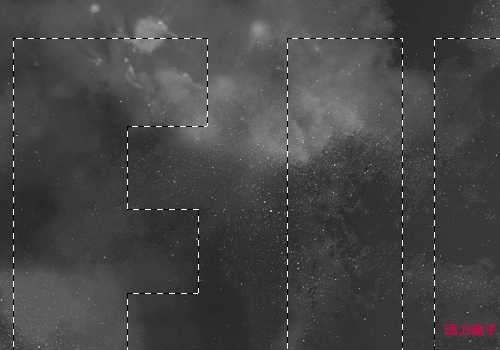
2- 去编辑>描边,使用下图中的值。
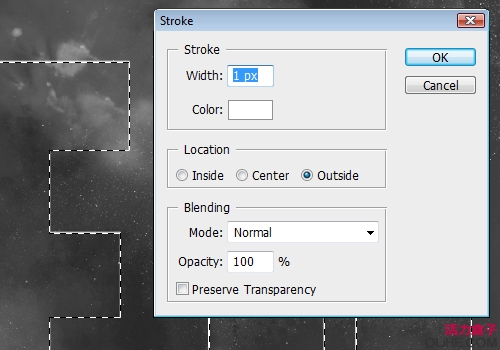
3- 选择一些基本颜色如黄色,红色,黑色,白色,向右上方移动几个像素。尝试一些混合模式如颜色减淡或线性减淡(添加)。
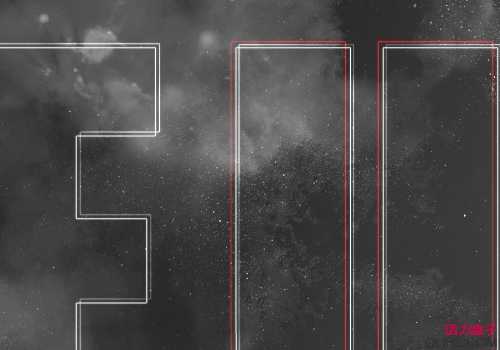
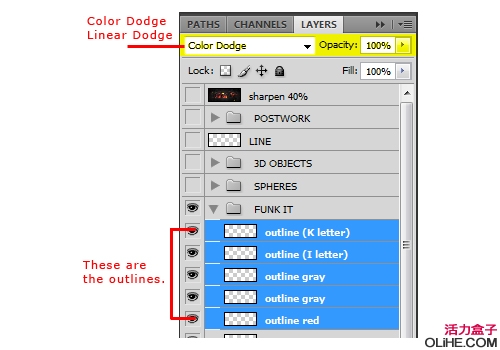
选择一些纹理图像,并为文字做一个剪贴蒙版:
1- 选择你想做剪贴蒙版的文字。
2- 在另一个图层上放置如下图所示的原始图像
3- 然后,只选择原始图像,去图层>创建剪贴蒙版(按Ctrl + Alt + G)
4- 一个小箭头就会出现在原始图像图层上。这表明,原始图像与文字层联系在一起了。
5- 选择这两个层并去图层>向下合并(按Ctrl + E)。它们会变成一个独特的层。
6- 改变混合模式为柔光或叠加,移动几个像素,然后按删除。你会得到类似下图的效果:
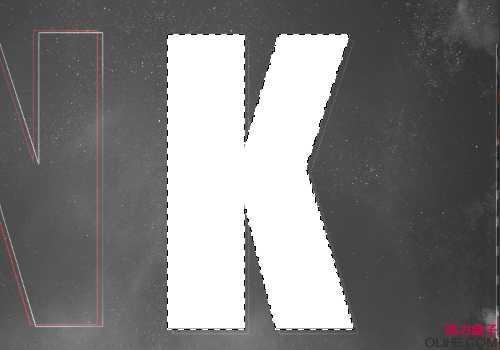
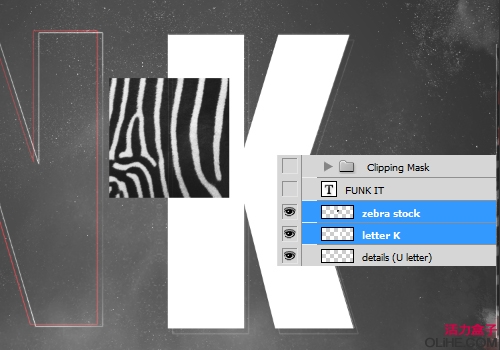
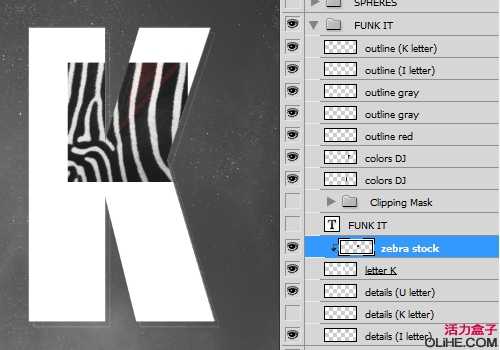
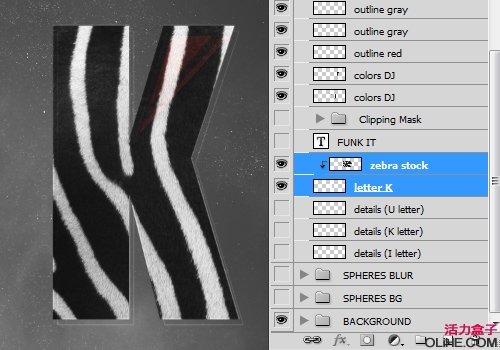

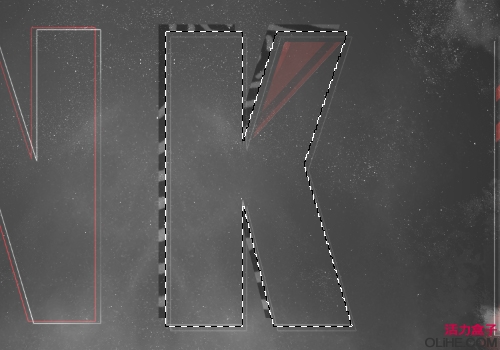
现在我们将开始剪贴蒙板的部分:选择一些原始图像或适合你文档风格的3D唱片。
我选择了一些如耳机,音响,DJ设备,枪支等。

如下图把这些放在不同的图层中:红颜色的图层是一个组(Ctrl + G),黄色的层都是剪切蒙版,而蓝色层是文本对象。

在这里我选择了我的DJ设备,该层在红色的括号内是与文本(黄色的图层)联系在一起的。尝试一些混合模式如颜色减淡,线性减淡(添加),叠加,柔光和滤色,按你的喜好改变不透明度和填充。


上一页12 下一页 阅读全文

在本教程中,你将学习使用剪切蒙版,各种不同的图层模式和混合技术,加上各种其他效果来创建惊人的文字效果。 如果你有任何想法请留言,希望大家喜欢本教程!
本教程来自:creativefan.com 如需转载 请务必以超链接形式注明:来自活力盒子网站以及原文出处。水平有限,翻译难免有误,请有心的朋友给予指出,以方便更多朋友阅读。
使用的工具:
Adobe Photoshop
素材(见下)资源
星云(by Hameed from DeviantART): http://hameed.deviantart.com/art/Nebula-v1-1471411
3D唱片( by K3nzuS):http://k3nzus.deviantart.com/art/Some-Stuff-1-156008354
烟雾(by SXC):http://www.sxc.hu/photo/935916
Bokeh效果(by Media Militia): http://mediamilitia.com/bokeh-effects-pack-42-free-images/
纹理(by SXC):http://www.sxc.hu/photo/1141274
其他3D元素: http://planetrenders.net/renders/
大家好! 首先,感谢阅读本教程,我希望你能学到一些东西,不仅是如何创建这样的效果,而是能把它应用到其他作品里。在本教程中我将解释一些技巧和效果(我认为它能很好的适应各种风格)
你将学习如何创建一个高品质的“时髦”效果,为你的文本添加一些鲜明的色彩! 所以,让我们开始吧!
创建一个新的Photoshop文件,并设置你喜欢的大小,这里我使用的是40 ×15厘米,200像素和16bits/channel,因为之后我将要打印它,16位的渐变很顺畅。
因此,添加径向渐变,使用以下设置:
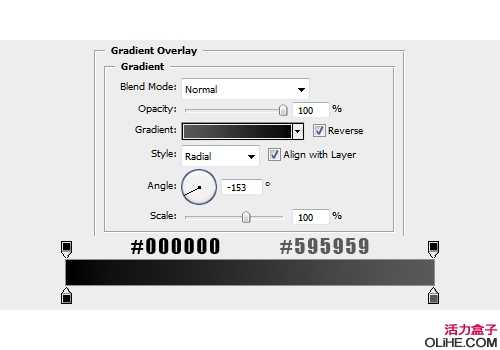
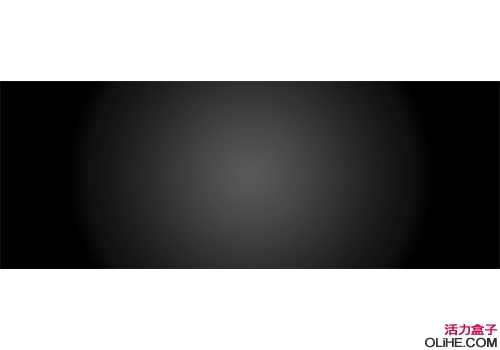
添加一些星云图片,改变混合模式为线性减淡(添加),填充60%。
添加你喜欢的文字,选择一种字体如Impact,DaddyDontDisco,Geist RND来输入“thick body” ,因为这样你将有更多制作效果的空间。


开始在字母周围做一些描边:
1- 选择字母,应用描边。
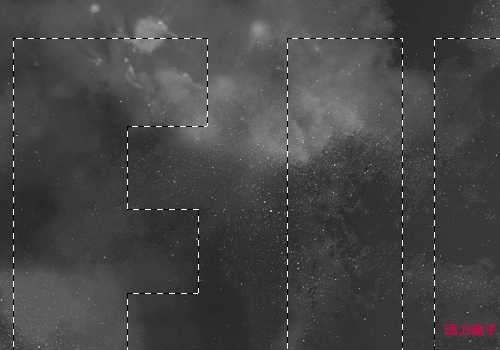
2- 去编辑>描边,使用下图中的值。
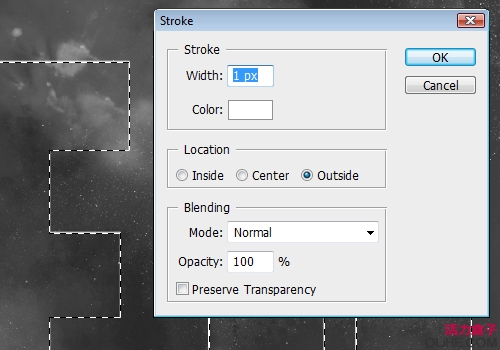
3- 选择一些基本颜色如黄色,红色,黑色,白色,向右上方移动几个像素。尝试一些混合模式如颜色减淡或线性减淡(添加)。
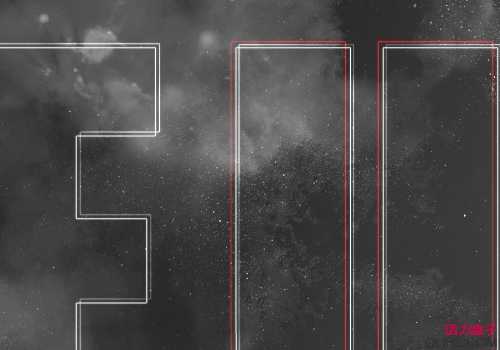
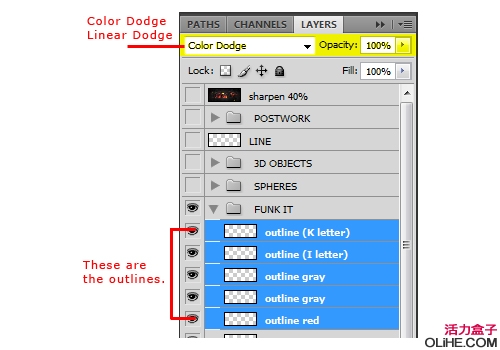
选择一些纹理图像,并为文字做一个剪贴蒙版:
1- 选择你想做剪贴蒙版的文字。
2- 在另一个图层上放置如下图所示的原始图像
3- 然后,只选择原始图像,去图层>创建剪贴蒙版(按Ctrl + Alt + G)
4- 一个小箭头就会出现在原始图像图层上。这表明,原始图像与文字层联系在一起了。
5- 选择这两个层并去图层>向下合并(按Ctrl + E)。它们会变成一个独特的层。
6- 改变混合模式为柔光或叠加,移动几个像素,然后按删除。你会得到类似下图的效果:
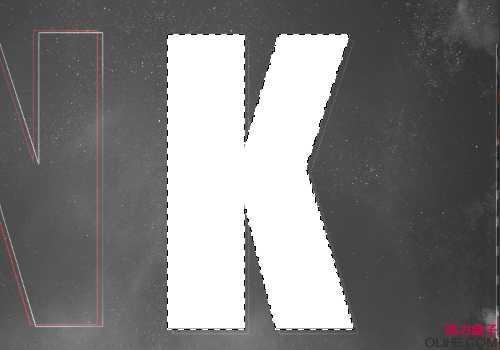
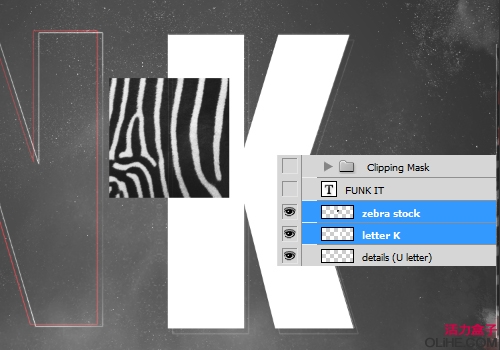
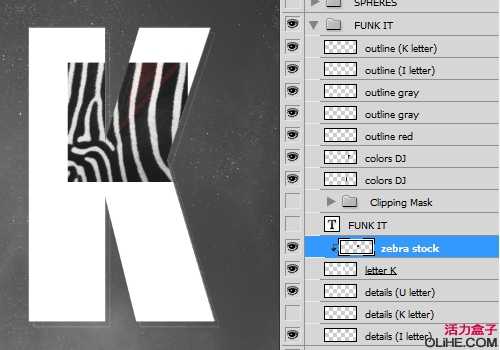
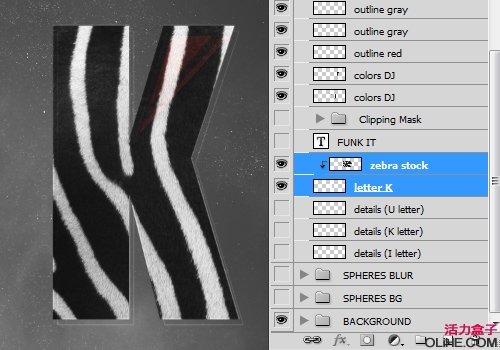

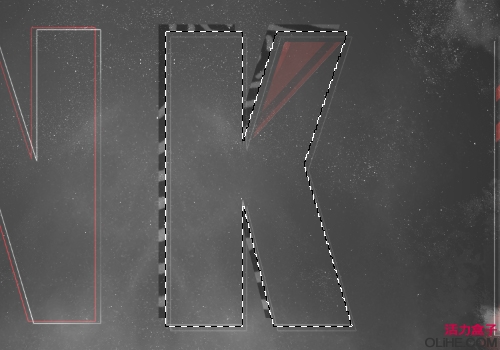
现在我们将开始剪贴蒙板的部分:选择一些原始图像或适合你文档风格的3D唱片。
我选择了一些如耳机,音响,DJ设备,枪支等。

如下图把这些放在不同的图层中:红颜色的图层是一个组(Ctrl + G),黄色的层都是剪切蒙版,而蓝色层是文本对象。

在这里我选择了我的DJ设备,该层在红色的括号内是与文本(黄色的图层)联系在一起的。尝试一些混合模式如颜色减淡,线性减淡(添加),叠加,柔光和滤色,按你的喜好改变不透明度和填充。


上一页12 下一页 阅读全文
广告合作:本站广告合作请联系QQ:858582 申请时备注:广告合作(否则不回)
免责声明:本站资源来自互联网收集,仅供用于学习和交流,请遵循相关法律法规,本站一切资源不代表本站立场,如有侵权、后门、不妥请联系本站删除!
免责声明:本站资源来自互联网收集,仅供用于学习和交流,请遵循相关法律法规,本站一切资源不代表本站立场,如有侵权、后门、不妥请联系本站删除!
暂无评论...
《魔兽世界》大逃杀!60人新游玩模式《强袭风暴》3月21日上线
暴雪近日发布了《魔兽世界》10.2.6 更新内容,新游玩模式《强袭风暴》即将于3月21 日在亚服上线,届时玩家将前往阿拉希高地展开一场 60 人大逃杀对战。
艾泽拉斯的冒险者已经征服了艾泽拉斯的大地及遥远的彼岸。他们在对抗世界上最致命的敌人时展现出过人的手腕,并且成功阻止终结宇宙等级的威胁。当他们在为即将于《魔兽世界》资料片《地心之战》中来袭的萨拉塔斯势力做战斗准备时,他们还需要在熟悉的阿拉希高地面对一个全新的敌人──那就是彼此。在《巨龙崛起》10.2.6 更新的《强袭风暴》中,玩家将会进入一个全新的海盗主题大逃杀式限时活动,其中包含极高的风险和史诗级的奖励。
《强袭风暴》不是普通的战场,作为一个独立于主游戏之外的活动,玩家可以用大逃杀的风格来体验《魔兽世界》,不分职业、不分装备(除了你在赛局中捡到的),光是技巧和战略的强弱之分就能决定出谁才是能坚持到最后的赢家。本次活动将会开放单人和双人模式,玩家在加入海盗主题的预赛大厅区域前,可以从强袭风暴角色画面新增好友。游玩游戏将可以累计名望轨迹,《巨龙崛起》和《魔兽世界:巫妖王之怒 经典版》的玩家都可以获得奖励。
更新日志
2024年11月24日
2024年11月24日
- 凤飞飞《我们的主题曲》飞跃制作[正版原抓WAV+CUE]
- 刘嘉亮《亮情歌2》[WAV+CUE][1G]
- 红馆40·谭咏麟《歌者恋歌浓情30年演唱会》3CD[低速原抓WAV+CUE][1.8G]
- 刘纬武《睡眠宝宝竖琴童谣 吉卜力工作室 白噪音安抚》[320K/MP3][193.25MB]
- 【轻音乐】曼托凡尼乐团《精选辑》2CD.1998[FLAC+CUE整轨]
- 邝美云《心中有爱》1989年香港DMIJP版1MTO东芝首版[WAV+CUE]
- 群星《情叹-发烧女声DSD》天籁女声发烧碟[WAV+CUE]
- 刘纬武《睡眠宝宝竖琴童谣 吉卜力工作室 白噪音安抚》[FLAC/分轨][748.03MB]
- 理想混蛋《Origin Sessions》[320K/MP3][37.47MB]
- 公馆青少年《我其实一点都不酷》[320K/MP3][78.78MB]
- 群星《情叹-发烧男声DSD》最值得珍藏的完美男声[WAV+CUE]
- 群星《国韵飘香·贵妃醉酒HQCD黑胶王》2CD[WAV]
- 卫兰《DAUGHTER》【低速原抓WAV+CUE】
- 公馆青少年《我其实一点都不酷》[FLAC/分轨][398.22MB]
- ZWEI《迟暮的花 (Explicit)》[320K/MP3][57.16MB]
